Kā atspējot bloķēšanas ekrānu operētājsistēmā Windows 10
Kopš operētājsistēmas Windows 8 Microsoft ir pievienojusi bloķēšanas ekrāna funkciju sistēmai Windows papildus pieteikšanās ekrānam, kurā ievadāt paroli. Arī operētājsistēmā Windows 10 bloķēšanas ekrāns ir papildu ekrāns, kas tiek parādīts ar izsmalcinātu fonu un noderīgu informāciju, piemēram, pulksteni un datumu. Tas parādās, pirms varat izvēlēties lietotāja kontu, lai pierakstītos. Bloķējot datoru, atkal tiks parādīts bloķēšanas ekrāns. Pēc noklusējuma operētājsistēmā Windows 10 no interneta tiek lejupielādēti jauni attēli bloķēšanas ekrānam. Bloķēšanas ekrāns nesniedz nekādas papildu funkcijas un ir paredzēts tikai izklaides nolūkiem. Ja jums tas nešķiet noderīgs, varat to atspējot. Šajā rakstā mēs redzēsim, kā atspējot bloķēšanas ekrānu operētājsistēmā Windows 10.
Reklāma
Atjauninājums: operētājsistēmas Windows 10 “Jubilejas atjauninājuma” versijā 1607 — bloķēšanas ekrāns nevar atspējot izmantojot tālāk minēto reģistra pielāgošanu. Ja izmantojat operētājsistēmas Windows 10 "Jubilejas atjauninājuma" versiju 1607, skatiet šo rakstu:
Atspējojiet bloķēšanas ekrānu operētājsistēmas Windows 10 gadadienas atjauninājuma versijā 1607
Kā minēts iepriekš, operētājsistēmā Windows 10 bloķēšanas ekrāns var lejupielādēt jaunus attēlu fonus no interneta. Šos attēlus varat atrast šeit: Lejupielādējiet Windows 10 bloķēšanas ekrāna attēlus.

Uz atspējojiet bloķēšanas ekrānu operētājsistēmā Windows 10, rīkojieties šādi:
- Atveriet reģistra redaktoru.
- Dodieties uz šo reģistra atslēgu:
HKEY_LOCAL_MACHINE\SOFTWARE\Policies\Microsoft\Windows\Personalization
Padoms: jūs varat piekļūt jebkurai vēlamajai reģistra atslēgai ar vienu klikšķi.
Ja jums nav šādas atslēgas, vienkārši izveidojiet to. - Tur jums ir jāizveido jauna 32 bitu DWORD vērtība ar nosaukumu NoLockScreen. Iestatiet to uz 1, kā parādīts zemāk:

Jums var būt nepieciešams restartējiet Windows 10 lai izmaiņas stātos spēkā.
To pašu var izdarīt, izmantojot grupas politikas redaktoru. Ja vēlaties grupas politiku, nevis reģistra rediģēšanu, veiciet tālāk norādītās darbības.
- Nospiediet Uzvarēt + R īsinājumtaustiņus kopā uz tastatūras, lai atvērtu dialoglodziņu Palaist. Padoms: skatiet pilns visu Windows īsinājumtaustiņu saraksts ar Win taustiņiem. Lodziņā Palaist ierakstiet šo:
gpedit.msc

- Dodieties uz šādu ceļu:
Datora konfigurācija -> Administratīvās veidnes -> Vadības panelis -> Personalizēšana
- Iespējojiet grupas politiku ar nosaukumu Nerādīt bloķēšanas ekrānu:


Tu esi pabeidzis. Bloķēšanas ekrāns tiks atspējots. To var pārbaudīt, nospiežot Uzvarēt + L īsinājumtaustiņus kopā uz tastatūras.
Kad bloķēšanas ekrāns ir iespējots, jūs to redzēsit, kad dators būs bloķēts:
Pēc tālāk sniegtajiem padomiem šajā rakstā tiksiet novirzīts tieši uz pierakstīšanās ekrānu.
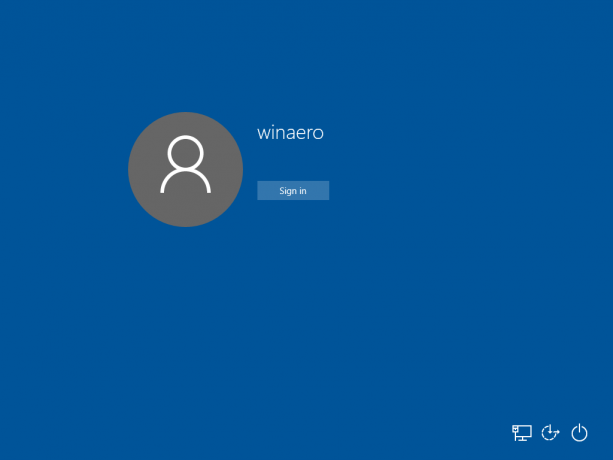
To pašu var izdarīt, izmantojot Winaero Tweaker. Dodieties uz Sāknēšana un pieteikšanās -> Atspējot bloķēšanas ekrānu: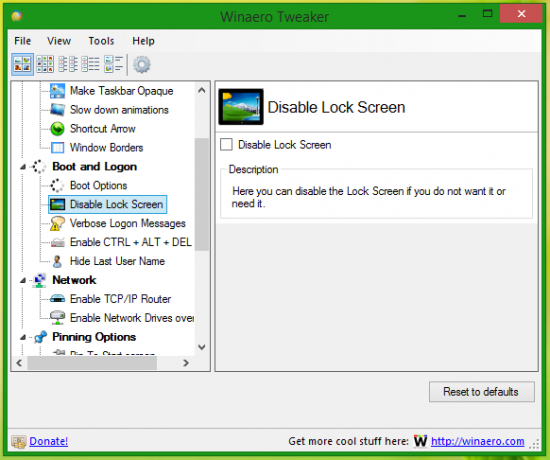
Izmantojiet šo opciju, lai izvairītos no reģistra rediģēšanas. Tas ir pieejams arī operētājsistēmā Windows 8.
Tieši tā.


